Pripojenie a konfigurácia smerovača TP-Link Archer C5400X

- 772
- 88
- Mgr. Vavrinec Peško
Pripojenie a konfigurácia smerovača TP-Link Archer C5400X
Pre tých, ktorí už prečítali môj pohľad na smerovač TP-Link Archer C5400X a podarilo sa mi kúpiť toto herné monštrum, rozhodol som sa pripraviť pokyny na jeho nastavenie. Tento smerovač môžete ľahko nakonfigurovať, aj keď ste sa s týmito zariadeniami nikdy nestretli. TP-Link Archer C5400X je stále rovnaký jednoduchý a zrozumiteľný ovládací panel. Existuje ruský a ukrajinský jazyk. A ak sa v procese nastavenia vyskytnú nejaké problémy, môžete vidieť príručku nastavenia (je zahrnuté) alebo môj článok. A tiež položiť otázku v komentároch.
Ak nemáte počítač (čo je nepravdepodobné, pretože ste si kúpili smerovač hry), môžete nastaviť z mobilného zariadenia. Ak to chcete urobiť, nainštalujte aplikáciu TP-Link Tether z Android App Store alebo iOS. Ale nejako je pre mňa pohodlnejšie nakonfigurovať cez počítač. Odporúčam tiež používať počítač. A nainštalujte aplikáciu neskôr na ovládanie smerovača.
Pripojte sa k TP-Link Archer C5400X všetky antény. Pripojte a pripojte napájanie a zahrňte ho do výstupu. Ak sa indikátor v hornej časti smerovača nerozsvieti, skontrolujte, či je napájanie zapnuté tlačidlom na zadnej strane smerovača.
Ďalej k portu internetu (je modrý), pripojte kábel od poskytovateľa internetu (alebo z modemu). A pomocou sieťového kábla, ktorý je dodávaný s smerovačom, ho pripojte k počítaču. Na smerovači pripojíme kábel k jednému z portov LAN. Na počítači - na sieťovú kartu.

Niekedy neexistuje spôsob, ako pripojiť smerovač k počítaču pomocou sieťového kábla. Najčastejšie pri nastavovaní z prenosného počítača (bez portu LAN), smartfónom alebo tabletom. Keď zapnete Archer C5400X, okamžite distribuuje Wi-Fi. Názov továrne (SSID) všetkých troch sietí a hesla (heslo/PIN) je možné zobraziť zdola.
Vždy môžete vrátiť nastavenia smerovača do továrne. Reset je možné vykonať pomocou tlačidla Reset. Kliknite naň s niečím ostrým a na pár sekúnd podržte. Indikátor začne aktívne blikať. Po reštarte sa nastavenia resetuje.Po pripojení k sieti Wi-Fi smerovača môžete prejsť na jeho webové rozhranie pre konfiguráciu. Napriek tomu, že pripojenie môže byť bez prístupu na internet.
Ako nastaviť?
Otvorte akýkoľvek prehliadač (najlepšie štandardný alebo v ktorom minimálne rôzne prírastky) a prejdite na adresu http: // tplinkwifi.Slepo (Prečítajte si viac v tomto článku). Môžete tiež prejsť na nastavenia na adrese http: // 192.168.0.1. Prečítajte si viac tu. V týchto článkoch (podľa odkazov) som tiež ukázal, čo mám robiť, ak sa nastavenia smerovača neotvárajú.
V prvom okne musíte prísť a nainštalovať heslo, ktoré bude chrániť nastavenia nášho TP-Link Archer C5400X. Môžete tiež okamžite zmeniť jazyk.
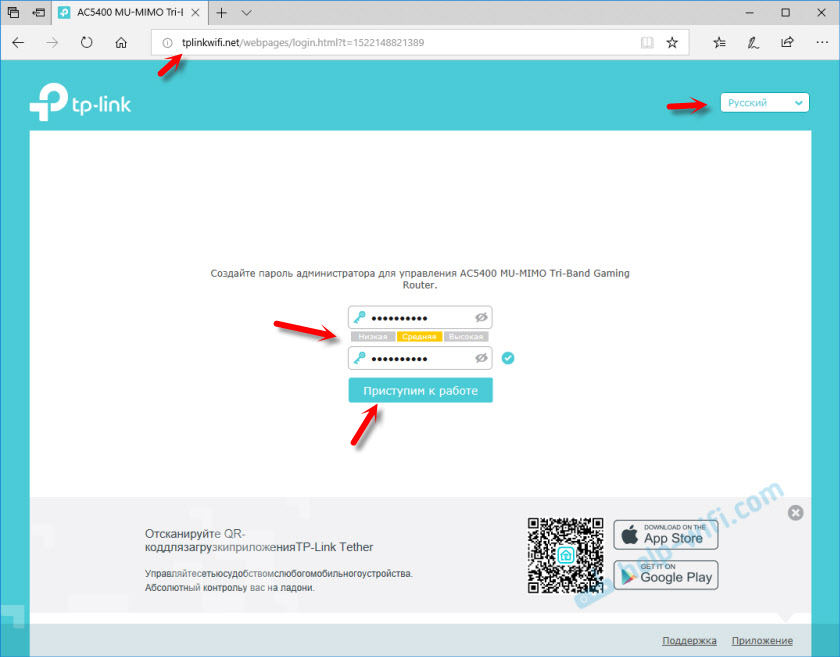
Nainštalujte časové pásmo.
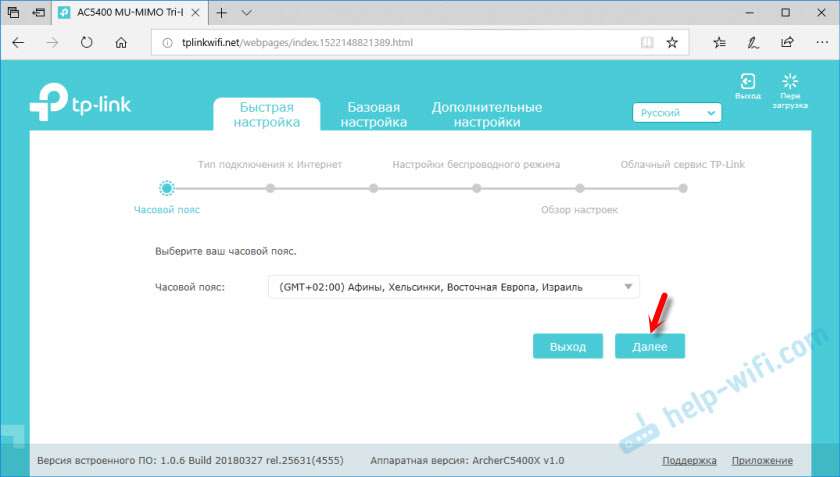
Najdôležitejší krok! Nastavenie internetového pripojenia. Ak tieto nastavenia vložíte nesprávne, smerovač sa nebude môcť pripojiť k internetu a distribuovať ho do iných zariadení.
Mám dynamický typ pripojenia IP. To však neznamená, že máte to isté. Ak to neviete, musíte sledovať dokumenty, ktoré vám poskytovateľ dal, sledujte pokyny na webovej stránke poskytovateľa alebo zavolajte na podporu. Ak máte PPPOE, L2TP alebo PPTP, potom na ďalšej stránke musíte zadať meno používateľa a heslo (pre L2TP a PPTP aj adresu servera). Všetky tieto parametre vydáva poskytovateľ.

Ak máte tiež dynamickú IP, potom by bolo príjemné objasniť sa s poskytovateľom, ak neurobí adresu MAC. Ak tak urobíte, môžete klonovať Mac z počítača, na ktorý je internet viazaný. Alebo sa zaregistrujte na poskytovateľovi adresy MAC smerovača (je uvedené zdola na nálepke).
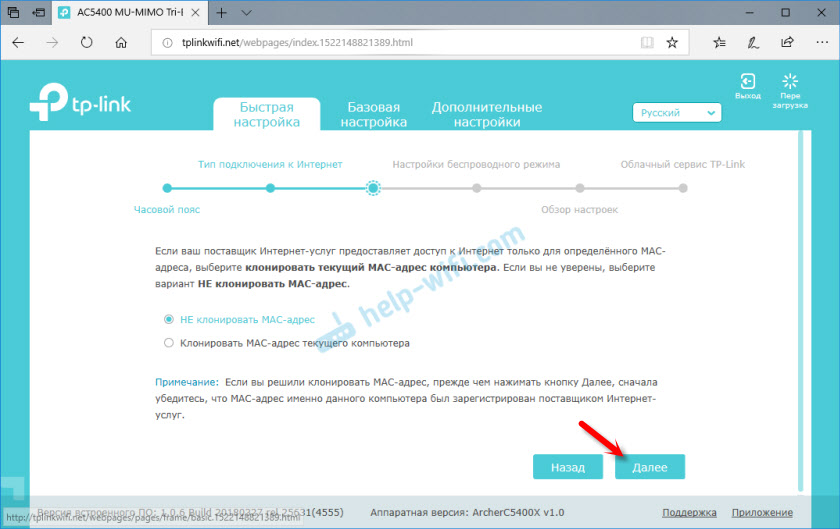
Nastavenie siete Wi-Fi. Všetko je tu jednoduché. Zmeňte názov každej siete Wi-Fi (jedna sieť v rozsahu 2.4 GHz a dve siete v rozsahu 5 GHz). Do siete Wi-Fi vložíme heslo. Môže byť rovnaké pre všetky siete. Ak je to potrebné, môžete vypnúť určitú sieť (odstránenie kontrolného znaku v blízkosti „Zapnite bezdrôtové vysielanie“).
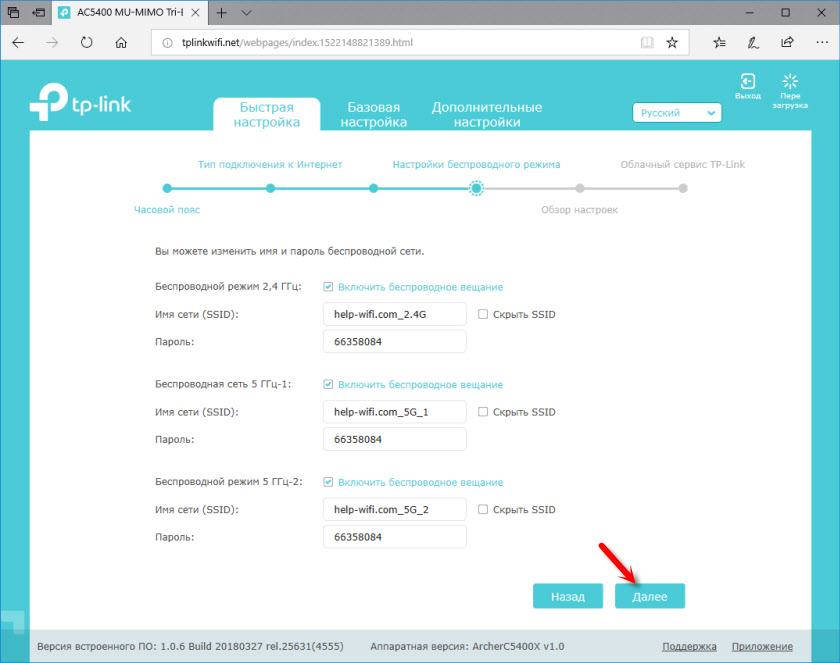
Udržiavame parametre.
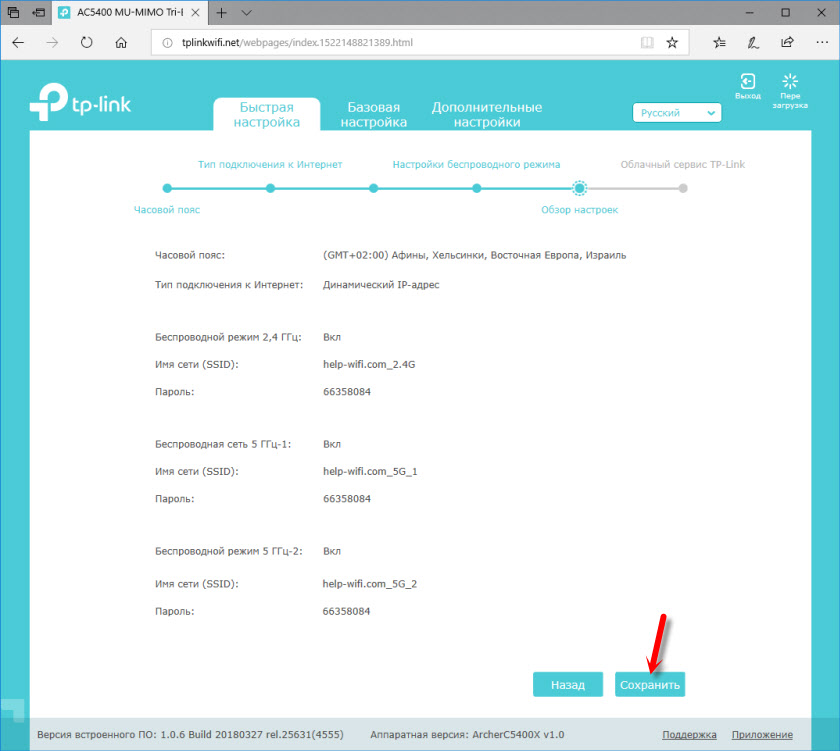
Router musí oznámiť, že nastavenie siete bolo úspešné. Bude mať návrh ísť pod ID TP-Link ID. Ak to nechcete robiť, môžete tento krok preskočiť.
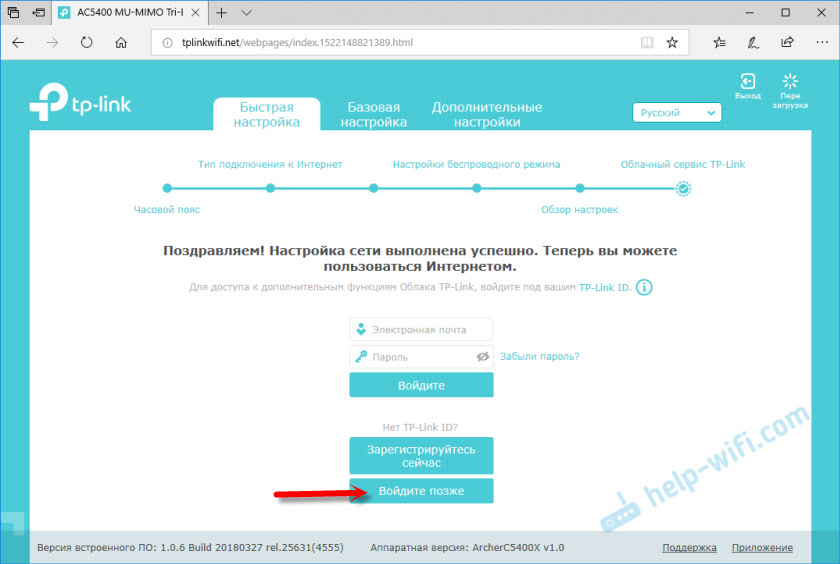
Prijímame gratulujeme 🙂
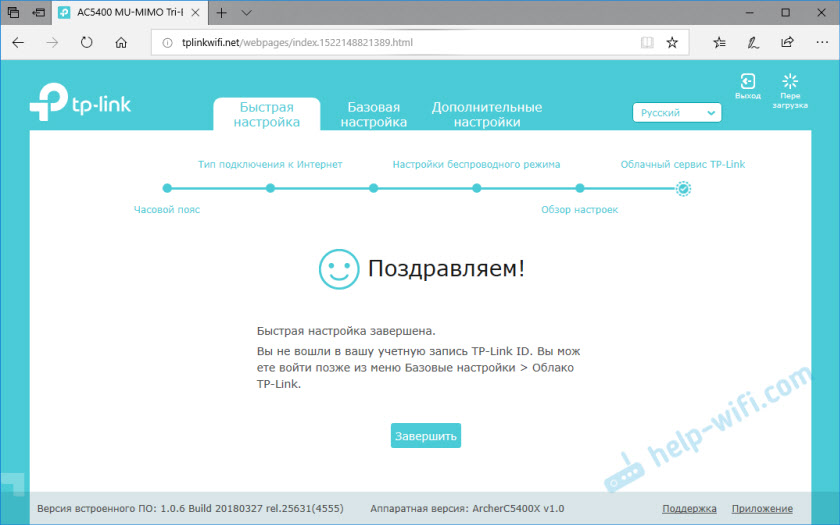
Po kliknutí na tlačidlo „Plné“ siete Open “. Existuje sieťový stav, informácie o pripojených klientoch, pripojené zariadenia USB atď. D. Ak stav „Stav internet: pripojený“, potom je všetko v poriadku. Ak neexistuje žiadne pripojenie, potom vľavo, na karte Internet, môžete skontrolovať parametre pripojenia k poskytovateľovi internetu.
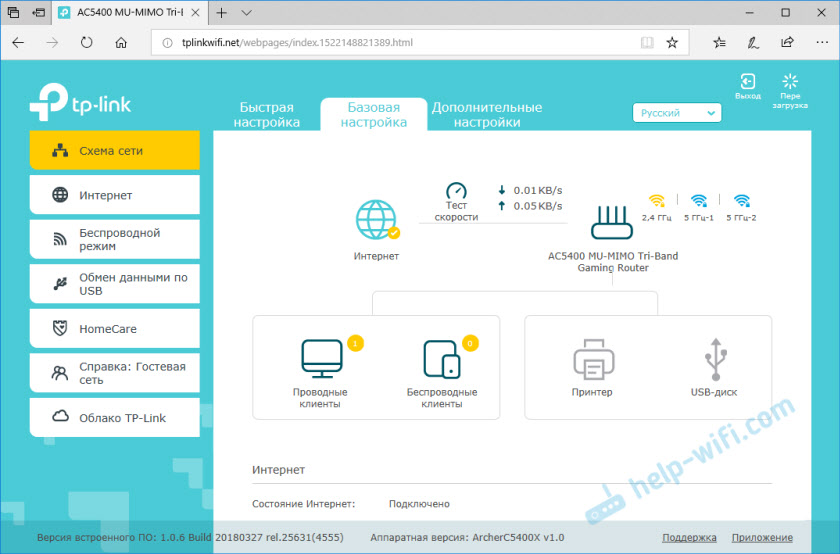
Hlavné nastavenia, ktoré sme dokončili. Náš smerovač je pripojený k internetu a chránený. Uložte heslá (z nastavení a Wi-Fi), aby na ne nezabudli. Svoje zariadenia môžete pripojiť k TP-Link Archer C5400X a užiť si rýchle a stabilné pripojenie.
Nastavenie ďalších funkcií
Pretože som už napísal veľa samostatných pokynov na nastavenie rôznych funkcií na smerovačoch TP-Link, jednoducho nechám odkazy na tieto pokyny. Aby sa neopakovali.
- Iptv. Nastavte parametre pre operáciu IPTV prostredníctvom TP -Link Archer C5400X na karte „Dodatočné nastavenia“ v časti „Sieť“ - „IPTV“. Prečítajte si viac v článku Nastavenie IPTV na smerovačoch TP-Link.
- Všeobecný prístup k sieti na jednotku USB, ktorá je pripojená k Archer C5400X. Nastavenia sú veľmi jednoduché. V zásade všetko začne fungovať bezprostredne po pripojení flash jednotky alebo externého pevný disk. Písal som o tom v článku prístup k disku USB (Flash Drive) cez smerovač TP-Link v sieti.
- Nastavenie hosťujúceho siete Wi-Fi na smerovači TP-Link
- Ak chcete zmeniť heslo siete Wi-Fi, potom sa tento článok hodí.
Je ťažké si spomenúť a nájsť všetky pokyny. Ak neviete, ako niečo nakonfigurovať - opýtajte sa v komentároch. Nezabudnite tiež nechať svoje recenzie o TP-Link Archer C5400X. Napíšte, ako sa správa v online hrách a v iných zložitých úlohách.
- « Ako zistiť, ktorý Wi-Fi adaptér je v notebooku?
- TP -Link Archer C5400X - produktívny a rýchly smerovač pre hráčov »

